Як спілкуватися в чаті в Outlook Web App
Досліджуйте, як ефективно спілкуватися в чаті з колегами в Outlook Web App. Дізнайтеся про покрокову інструкцію та нові можливості для підвищення продуктивності.
Функція «Форматувати як таблицю» в Excel 2013 дозволяє як визначити весь діапазон даних як таблицю, так і відформатувати всі її дані за одну операцію. Після визначення діапазону комірок як таблиці ви можете повністю змінити його форматування, просто клацнувши мініатюру нового стилю в галереї стилів таблиці.
Excel також автоматично розширює це визначення таблиці — і, отже, її форматування таблиці — на всі нові рядки, які ви вставляєте в таблицю і додаєте внизу, а також на будь-які нові стовпці, які ви вставляєте в таблицю або додаєте в лівий або правий кінець таблиці. .
Функція «Форматувати як таблицю» настільки автоматична, що для її використання вам потрібно лише розташувати покажчик комірки десь у таблиці даних, перш ніж натиснути кнопку «Форматувати як таблицю» на вкладці «Головна» стрічки.
При натисканні командної кнопки «Форматувати як таблицю» відкривається досить велика галерея стилів таблиці з ескізами форматування, розділеними на три розділи — світлий, середній і темний — кожен з яких описує інтенсивність кольорів, використовуваних різними форматами.

Щойно ви клацнете одну з ескізів форматування таблиці в цій галереї стилів таблиць, Excel робить найкраще припущення щодо діапазону комірок таблиці даних, до якої її потрібно застосувати (позначено рамкою навколо її периметра), і форматувати як таблицю. з’явиться діалогове вікно, подібне до показаного.
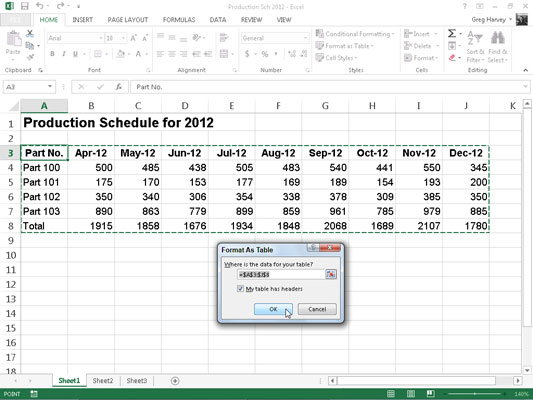
Це діалогове вікно містить де дані для вашої таблиці? текстове поле, яке показує адресу діапазону комірок, що наразі вибрано рамкою, і прапорець «Моя таблиця має заголовки» (вибрано за замовчуванням).
Якщо Excel неправильно вгадає діапазон таблиці даних, яку потрібно відформатувати, перетягніть діапазон комірок, щоб налаштувати область та адресу діапазону в полі «Де дані для вашої таблиці?» текстове вікно.
Якщо ваша таблиця даних не використовує заголовки стовпців, установіть прапорець «Моя таблиця має заголовки», щоб скасувати вибір, перш ніж натиснути кнопку «ОК» — Excel додасть власні заголовки стовпців (стовпець1, стовпець2, стовпець3 тощо) як верхній рядок нової таблиці.
Пам’ятайте, що формати таблиць у галереї стилів таблиць недоступні, якщо ви виберете кілька несуміжних комірок, перш ніж натиснути кнопку «Форматувати як таблицю» на вкладці «Головна». Ви можете конвертувати лише один діапазон даних клітинки в таблицю за раз.
Після натискання кнопки «ОК» у діалоговому вікні «Формат як таблицю» Excel застосовує формат мініатюри, яку ви клацнули в галереї, до таблиці даних, а на стрічці з’являться командні кнопки на вкладці «Дизайн» контекстної вкладки «Інструменти для таблиці».
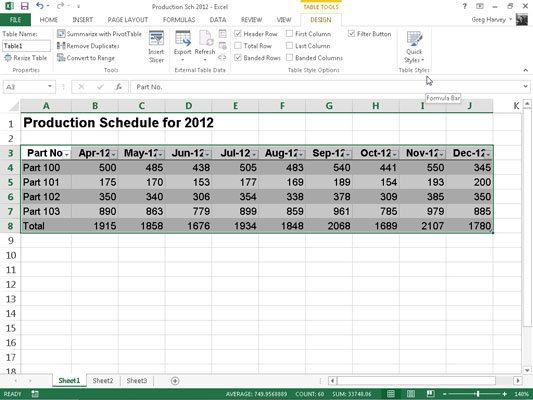
Як ви можете бачити, коли Excel визначає діапазон як таблицю, він автоматично додає кнопки розкривного списку «Автофільтр» до кожного із заголовків стовпців (маленькі кнопки з трикутником, спрямованим вниз у нижньому правому куті клітинок з мітками стовпців). .
Щоб приховати ці кнопки автофільтра, натисніть кнопку «Фільтр» на вкладці «Дані» або натисніть Alt+AT. (Ви завжди можете знову відобразити їх, натиснувши кнопку «Фільтр» на вкладці «Дані» або натиснувши Alt+AT вдруге.)
Контекстна вкладка «Дизайн» дозволяє використовувати функцію попереднього перегляду в реальному часі, щоб побачити, як дані таблиці відображатимуться в інших стилях таблиці.
Просто виберіть кнопку «Швидкі стилі», а потім виділіть будь-який з ескізів формату в групі «Стиль таблиці» за допомогою миші або вказівника на дотик, щоб побачити, як дані у вашій таблиці відображаються в цьому форматі таблиці, використовуючи вертикальну смугу прокрутки, щоб прокручувати стилі в темному розділ для перегляду в галереї.
Окрім можливості вибору нового формату з галереї таблиць у групі «Стилі таблиць», вкладка «Дизайн» містить групу «Параметри стилю таблиці», яку можна використовувати для подальшого налаштування вигляду вибраного формату. Група Параметри стилю таблиці містить такі прапорці:
Рядок заголовка: додайте кнопки фільтра до кожного із заголовків стовпців у першому рядку таблиці.
Рядок «Усього»: додайте рядок «Усього» в нижній частині таблиці, який відображає суму останнього стовпця таблиці (припускаючи, що він містить значення).
Щоб застосувати статистичну функцію, відмінну від суми, до значень у певному стовпці нового рядка «Усього», клацніть клітинку в рядку «Усього» цього стовпця. При цьому відобразиться спадний список — Немає, Середнє, Підрахунок, Підрахунок чисел, Макс, Мінімум, Сума, StdDev (Стандартне відхилення) або Var (варіація), — у якому ви клацніть нову функцію для використання.
Смугасті рядки: застосувати затінення до кожного другого рядка в таблиці.
Перший стовпець: відобразити заголовки рядків у першому рядку таблиці жирним шрифтом.
Останній стовпець: відображення заголовків рядків в останньому рядку таблиці жирним шрифтом.
Смугасті стовпці: застосувати затінення до кожного іншого стовпця в таблиці.
Пам’ятайте, що щоразу, коли ви призначаєте формат у колекції стилів таблиць одній із таблиць даних у вашій книзі, Excel автоматично призначає цій таблиці загальне ім’я діапазону (Таблиця1, Таблиця2 тощо). Ви можете використовувати текстове поле Ім’я таблиці в групі Властивості на вкладці Дизайн, щоб перейменувати таблицю даних, надавши їй більш описову назву діапазону.
Завершивши вибір та/або налаштування форматування таблиці даних, клацніть клітинку за межами таблиці, щоб видалити контекстну вкладку Дизайн зі стрічки. Якщо пізніше ви вирішите поекспериментувати з форматуванням таблиці, клацніть будь-яку з клітинок таблиці, щоб знову відобразити контекстну вкладку «Дизайн» у кінці стрічки.
Досліджуйте, як ефективно спілкуватися в чаті з колегами в Outlook Web App. Дізнайтеся про покрокову інструкцію та нові можливості для підвищення продуктивності.
Як заборонити Microsoft Word відкривати файли в режимі лише для читання в Windows. Microsoft Word відкриває файли в режимі лише для читання, що робить неможливим їх редагування? Не хвилюйтеся, методи наведено нижче
Як виправити помилки під час друку неправильних документів Microsoft Word Помилки під час друку документів Word зі зміненими шрифтами, безладними абзацами, відсутнім текстом або втраченим вмістом є досить поширеними. Однак не варто
Якщо ви використовували перо або маркер для малювання на слайдах PowerPoint під час презентації, ви можете зберегти малюнки для наступної презентації або стерти їх, щоб наступного разу, коли ви показуватимете їх, розпочали з чистих слайдів PowerPoint. Дотримуйтесь цих інструкцій, щоб стерти малюнки пером і маркером: Стирання рядків на одній з […]
Бібліотека стилів містить файли CSS, файли мови розширюваної мови таблиць стилів (XSL) та зображення, які використовуються попередньо визначеними основними сторінками, макетами сторінок та елементами керування в SharePoint 2010. Щоб знайти файли CSS у бібліотеці стилів сайту видавництва: виберіть «Дії сайту»→ «Перегляд». Весь вміст сайту. З’являється вміст сайту. Бібліотека Style знаходиться в […]
Не перевантажуйте аудиторію гігантськими цифрами. У Microsoft Excel ви можете покращити читабельність своїх інформаційних панелей і звітів, відформатувавши числа, щоб вони відображалися в тисячах або мільйонах.
Дізнайтеся, як використовувати інструменти соціальних мереж SharePoint, які дозволяють особам і групам спілкуватися, співпрацювати, обмінюватися інформацією та спілкуватися.
Юліанські дати часто використовуються у виробничих середовищах як мітка часу та швидкий довідник для номера партії. Цей тип кодування дати дозволяє роздрібним продавцям, споживачам та агентам з обслуговування визначити, коли був виготовлений продукт, а отже, і вік продукту. Юліанські дати також використовуються в програмуванні, військовій справі та астрономії. Інший […]
Ви можете створити веб-програму в Access 2016. Так що ж таке веб-програма? Ну, веб означає, що він онлайн, а додаток — це просто скорочення від «додаток». Користувацька веб-програма — це онлайн-додаток для баз даних, доступ до якого здійснюється з хмари за допомогою браузера. Ви створюєте та підтримуєте веб-програму у настільній версії […]
Більшість сторінок у SharePoint 2010 відображають список посилань навігації на панелі швидкого запуску ліворуч. Панель швидкого запуску відображає посилання на пропонований вміст сайту, наприклад списки, бібліотеки, сайти та сторінки публікації. Панель швидкого запуску містить два дуже важливі посилання: Посилання на весь вміст сайту: […]








